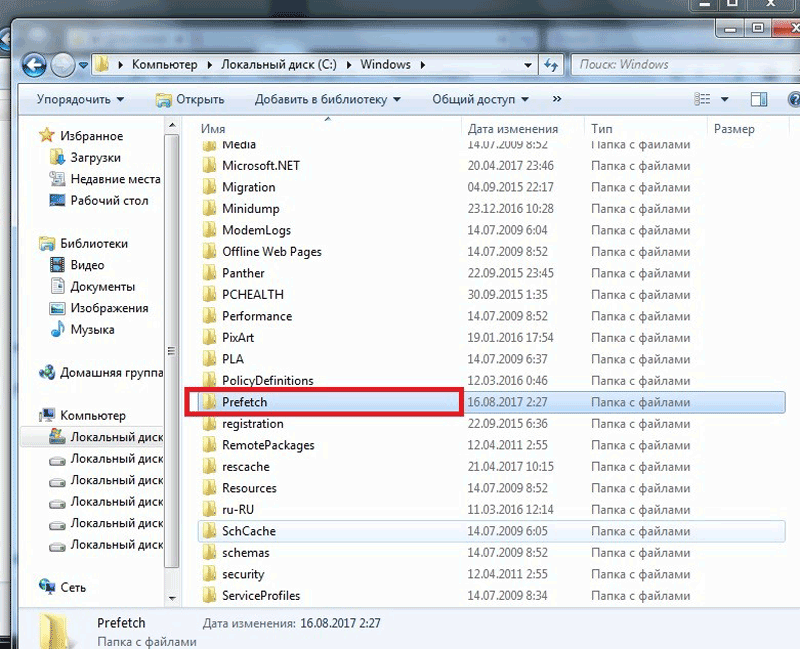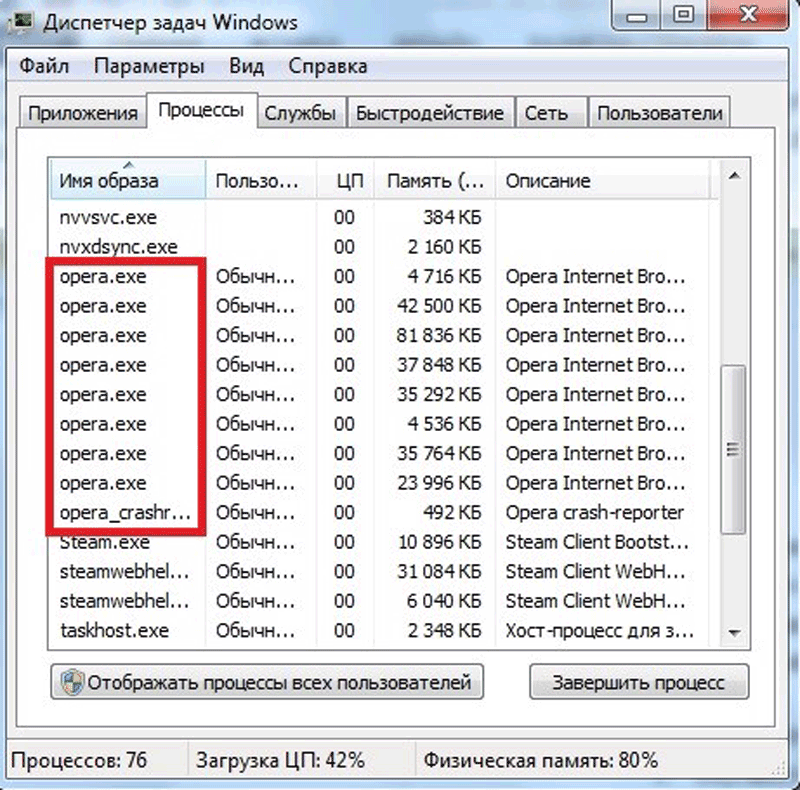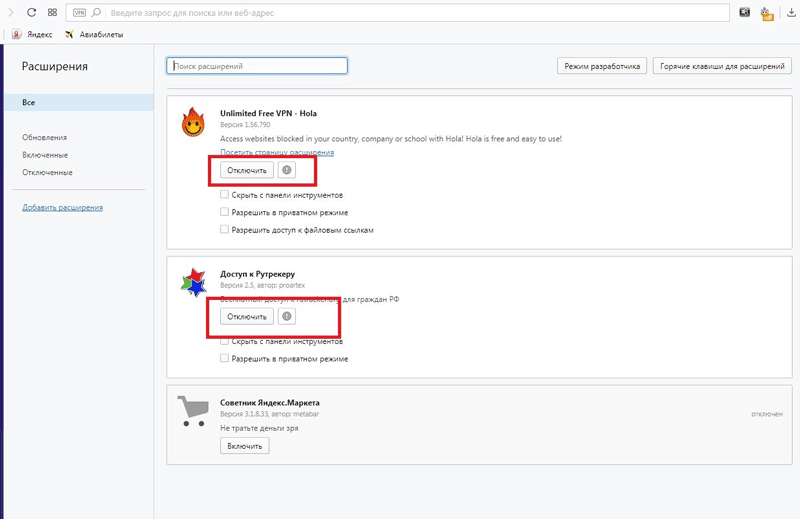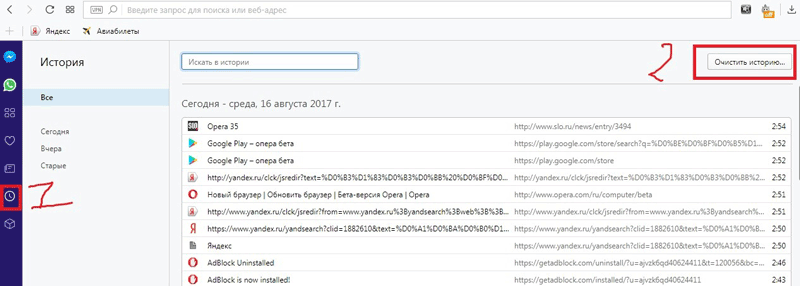Даже хороший продукт не защищён от багов и системных ошибок. Ваш очередной сёрфинг Интернета может не начаться из-за того, что браузер Opera не открывает сайты. Но причина не всегда в обозревателе.
Причины ошибки:
- нет соединения;
- блокировка сторонним ПО;
- проблемы с системой;
- неблагонадёжный ресурс;
- ошибки Оперы.
Отсутствие соединения
Компьютер не может подключиться к сайту. Дело может быть в:
- вашем оборудовании: модем, роутер, кабель, порт;
- провайдере проблемы с подключением;
- конкретном сайте.
Инструкция:
- Убедитесь, что у вас работает Интернет: все провода подключены, все лампочки горят, а панель компьютера говорит о наличии Сети.
- Откройте несколько разных Интернет-сайтов и проверьте прогружаются ли они.
- Воспользуйтесь другим браузером и проверьте интернет-страницы.
- Если у вас с Интернетом всё в порядке, но сайты всё равно не открываются, то стоит позвонить провайдеру и узнать в чём дело.
- Если не открывается только конкретный сайт, значит неполадки у него. Ждём, пока наладят систему.
- Если доступа нет только с Оперы, то узнайте почему не работает обозреватель.
Блокировка доступа
Сторонние программы, установленные для защиты компьютера от угроз могут заблокировать вам доступ в интернет. Возможно, они усмотрели в браузере или сайте подозрительную активность. Это могут быть Антивирусы, блокировщики рекламы и другое программное обеспечение.
Инструкция:
- Отключите антивирус на пару минут.
- Откройте браузер Опера и откройте несколько сайтов.
- Если проблема была в антивирусе и порталы без проблем открываются, то заходим в антивирус. И снимаем блокировку Оперы, добавляем в белый список.
- Если антивирус ни при чём, то проверьте AdBlock или другой блокиратор. Выключите его и проверьте открываются ли страницы.
- Добавьте сайты в исключения, чтобы программа их не блокировала.
Системные проблемы
Проблема может заключаться в системных ошибках или вирусах.
Инструкция:
- Вылечите систему от вирусов, если они есть.
- Зайдите в папку «Prefetch» в системном каталоге Windows.

- Удалите все файлы, в которых встретите название «Опера».
Неблагонадёжный ресурс
В Опере проверяются сертификаты сайтов, почему они и попадают в подозрительные. Система предупреждает вас, что лучше на такой портал не заходить. Но если вы уверены в своём решении, то можете кликнуть по кнопке внизу страницы и всё равно попасть на страницу.
Ошибки Оперы
Проблемы могут возникнуть и у самой программы:
- Ошибка с закрытием;
- Конфликт с расширениями;
- Захламлённость.
Инструкция:
- Закройте браузер и зайдите в Диспетчер задач.
- Изучите вкладку «Процессы».

- Если есть запущенные процессы от имени Оперы, значит программа не правильно завершила выход из приложения. Это мешает открывать новые страницы. Удаляем процесс.
Если это действие не помогает, то переходим к следующим:
- Отключите все расширения. Возможно браузер конфликтует с одним из них и это мешает ему грузить страницы.

- Проверьте открываются ли страницы Сети.
- Если проблема в одном расширении, то вычислите его. Поочерёдно выключайте каждое расширение и смотрите на результат.
- Удалите проблемную программу.
Если вы пользуетесь Оперой больше года и не чистили временные файлы, то это тоже могло послужить причиной ошибок.
- Скопируйте все важные данные из браузера: пароли, сайты.
- Зайдите в «Безопасность» в параметрах программы.
- Очистите историю.

- Если и это действие не помогло, то вам нужно полностью переустановить обозреватель.
Следите за программами, которые вы устанавливаете, не захламляйте браузер расширениями и время от времени чистите кэш. Это убережёт ваш обозреватель от ошибок в будущем.